مخاطبان
(به روز شده در تاریخ 1396/11/30)
تمامی افرادی که در سازمان مشغول به کار هستند ( شامل پرسنل اصلی سازمان و کارمندان شرکتی مستقر، به همراه شرکتها، سازمانها و برندهایی که با سازمان ما در ارتباط هستند) در قسمت مخاطبان تعریف میشوند.
شمای کلی بخش مخاطبان به صورت زیر میباشد.
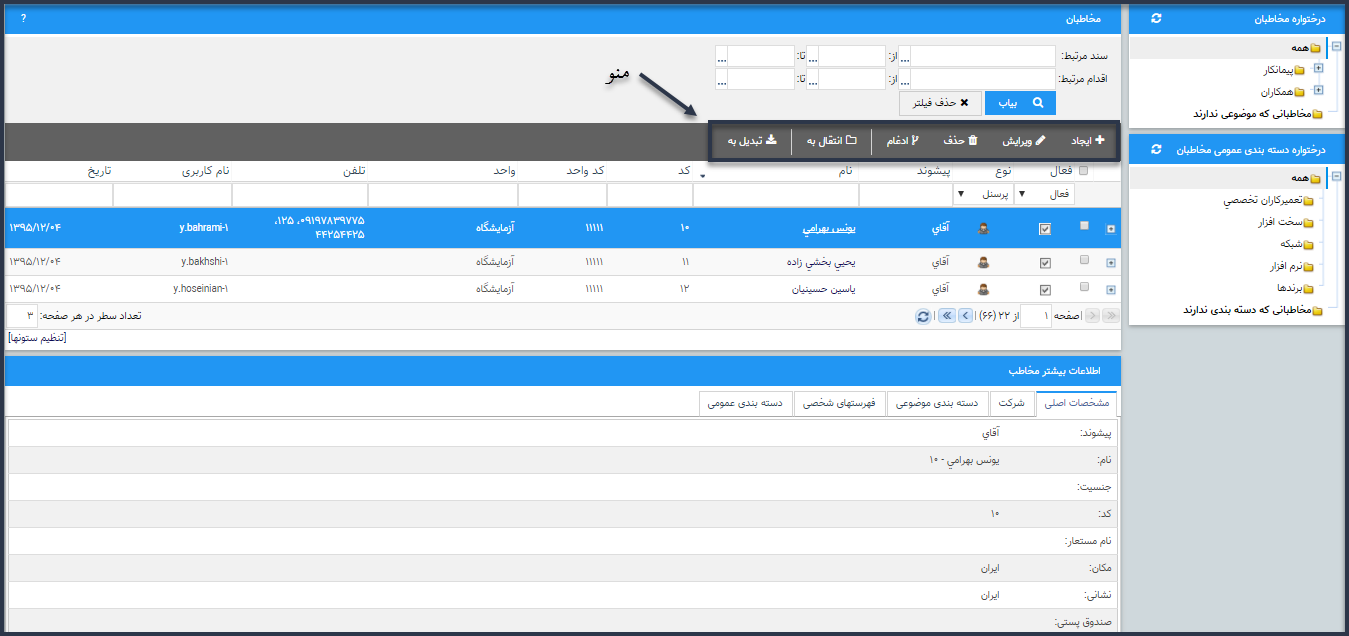
| نام گزینه |
شرح |
| ایجاد |
برای ایجاد مخاطب جدید از این گزینه استفاده میکنیم. |
| ویرایش |
این قسمت دارای 5 گزینه میباشد:
ویرایش: این بخش برای ویرایش کل اطلاعات مخاطب استفاده میشود.
ویرایش اطلاعات بیشتر: این قسمت برای ویرایش دستهبندیهای مخاطب میباشد که در بخش بعد به طور کامل توضیح داده خواهد شد.
ویرایش دستهاي: در این بخش با انتخاب تعدادی مخاطب میتوان اطلاعات آنها از قبیل واحد ، سمت و ... را به صورت دستهای ویرایش کرد.
جابجائی مخاطب: این بخش برای جابجایی واحد مخاطب و در صورت نیاز انتقال تجهیزات مخاطب به واحد جدید میباشد.
تبدیل نوع: برای تبدیل نوع مخاطب از این قسمت استفاده میکنیم. نوع مخاطب در بخشهای بعدی به تفصیل توضیح داده خواهد شد..
|
| حذف |
برای حذف مخاطب از این قسمت استفاده میکنیم. به یاد داشته باشید اگر مخاطب در سیستم پیشینه داشته باشد، قادر به حذف آن نخواهید بود. |
| ادغام |
از این قسمت برای ادغام دو یا چند مخاطب استفاده میشود. |
| انتقال به |
این بخش برای انتقال مخاطب به گروههایی که ایجاد کردهایم مورد استفاده قرار میگیرد. |
| تبدیل به |
در صورت نیاز از این قسمت برای گرفتن خروجی اکسل استفاده میشود. |
| سند مرتبط |
در این قسمت با انتخاب هریک از سندها و در صورت نیاز مشخص کردن بازه تاریخ و سپس با کلیک روی دکمه "بیاب" لیست مخاطبانی که در بازه مشخص شده سند مرتبط ثبت کرده باشند را نمایش میدهد. |
| اقدام مرتبط |
در این قسمت لیست اقدامها نمایش داده میشود، با انتخاب هرکدام از نوع اقدامها و در صورت نیاز، مشخص کردن بازه تاریخ و سپس کلیک روی دکمه "بیاب" لیست کارشناسانی که در بازه مشخص شده با نوع اقدام انتخاب شده که در فرم اقدام انتخاب کردهاند را نمایش میدهد. |
| |
|